应该是从H97系列开始,主板厂商均开始使用了Intel发布的I217-V/218-V/219-V等一系列的网卡芯片,这些集成网卡在主板厂商的官网上均找不到针对Windows server 2008/2012的驱动,直接通过Windows7的安装方式安装,直接就提示在此机器上没有Intel的网卡,也是醉了,个中原因未知。
当然,哪里有压迫,哪里就有反抗,办法肯定是有的,接下来博主就以刚出来的H170系列集成的I219-V/I211这两款网卡为例,在介绍如何在Windows server2012R2上安装这两款网卡的驱动程序,话不多说,开始:
准备工作:
- 一台安装H170主板的PC,系统为Windows server2012R2
- Intel官网下载的名称为PROWinx64的驱动程序
1、解压刚才下载的驱动,解压到任意文件夹,如图:
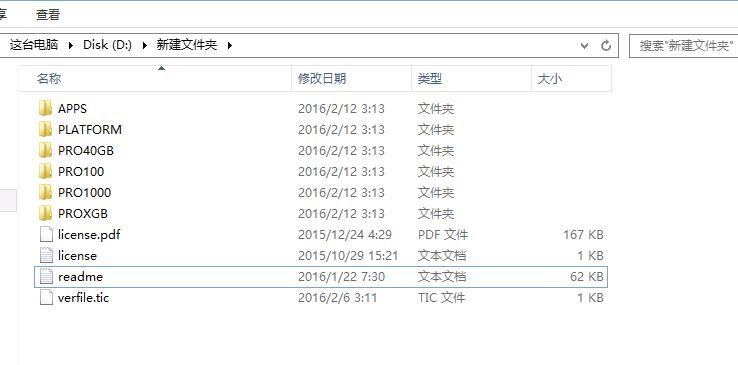
2、依次进入PRO1000—>Winx64—>NDIS64文件夹,找到名称为e1d64x64的文件
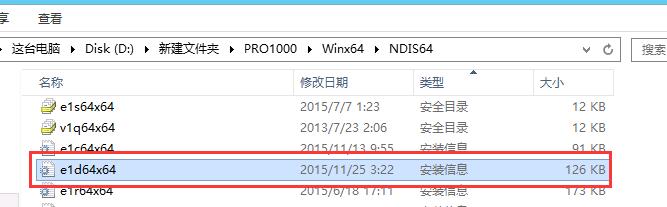
3、使用记事本打开此文件,找到I219-V这一行,复制一下对应的ID:
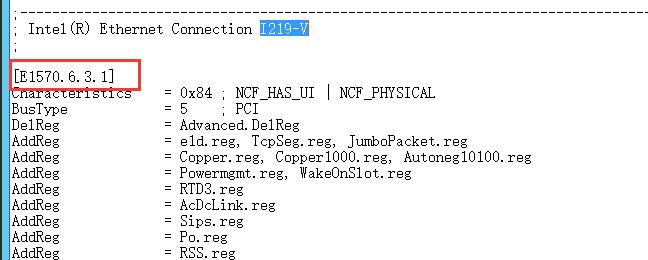
4、在此文件最上面的Intel.NTamd64.6.3.1这个键下面,找到此ID对应的数据,复制下来,例如本文中是:E1570.6.3.1,如图:
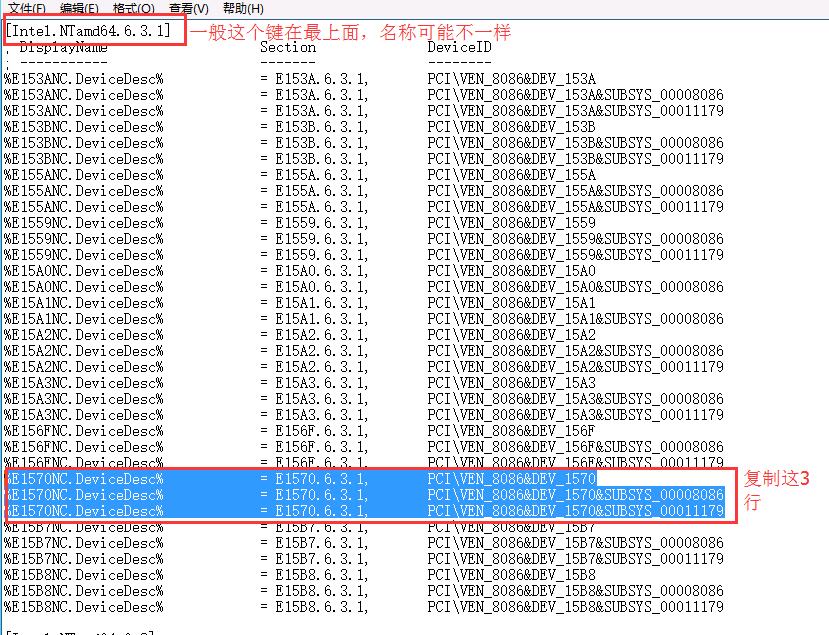
5、在Intel.NTamd64.6.3.1这个键下面,还有一个名叫Intel.NTamd64.6.3的,可以看到,这个键下面的内容和上面那个有一点区别,就是少了E1570.6.3.1,那么我们就把刚才复制的E1570.6.3.1的3行都加到Intel.NTamd64.6.3的最后面,然后保存,关闭此文件。
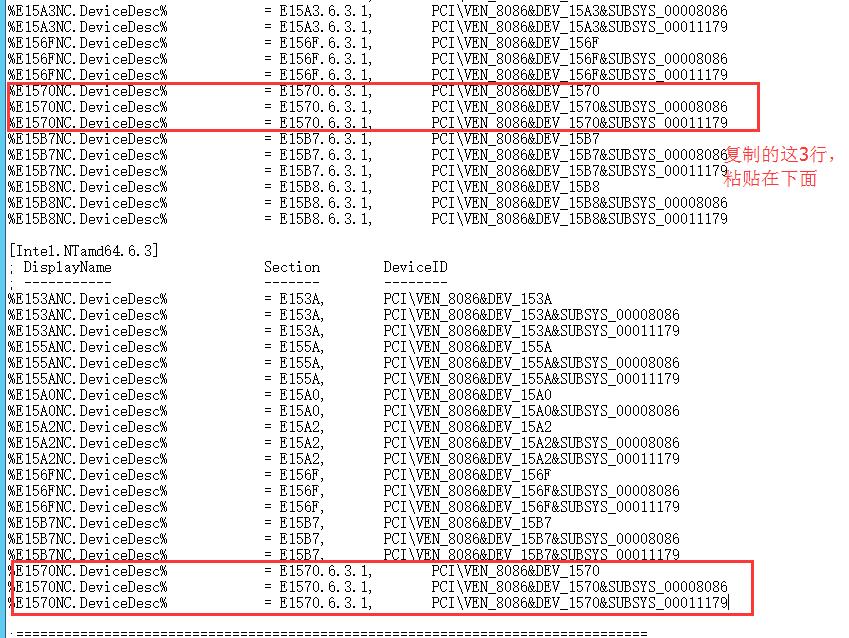
6、打开命令行,分别执行下面两句命令,然后重启系统:
bcdedit -set loadoptions DISABLE_INTEGRITY_CHECKS
bcdedit -set TESTSIGNING ON此段代码主要是开启测试模式,在测试模式下才能安装未经过签名的驱动(应为我们之前对驱动配置文件进行了修改)。
7、重启完成后,在设备管理器中找到网卡,分别进入如下菜单:
更新驱动程序—>浏览计算机查找文件—>从计算机的设备驱动列表中选取—->从磁盘安装—->定位到刚才修改的那个e1d64x64文件,就会出现如下的图:
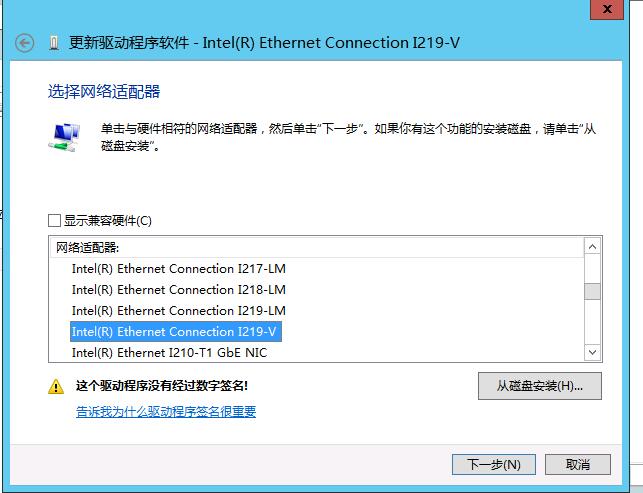
从列表中选择I219-V,点击下一步,就开始安装了,驱动安装完成后,执行如下命令,然后重启计算机:
bcdedit -set loadoptions ENABLE_INTEGRITY_CHECKS
bcdedit -set TESTSIGNING OFF此段命令就是开启驱动签名检查。
8、I211驱动的安装方法和I219-V一样,只不过对应的文件不是在NDIS64文件夹,而是在NDIS63文件夹中的e1r63x64文件中。而I217-V和I218-V均和I219-V一个文件内,这里就不一一列举了。
9、希望后续Intel会出官方签名版的驱动吧,不过可能性不大。。。也希望即将到来的Windows server 2016能把这个问题解决了,虽然这个可能性更不大。。。






















 3万+
3万+











 被折叠的 条评论
为什么被折叠?
被折叠的 条评论
为什么被折叠?








